OnlyFans to platforma, która cieszy się tak dużą popularnością na całym świecie. Twórcy korzystają z tej witryny, aby publikować treści dla swoich obserwujących lub fanów. Ze względu na atrakcyjne treści nie ma wątpliwości, dlaczego liczba użytkowników stale rośnie wykładniczo. Mając to na uwadze, niektórzy z nich mogli pomyśleć o „Czy możesz zrobić zrzut ekranu OnlyFans?” zapytania, zwłaszcza jeśli napotkają coś, co jest na tyle interesujące, że mogą je zatrzymać. Na szczęście łatwo temu zaradzić. W miarę zagłębiania się w treść tego artykułu odpowiedzi na to pytanie zostaną udzielone wraz z innymi pytaniami z nim związanymi. Tym, którzy obawiają się, że po zrobieniu zrzutów ekranu grozi im ban, wyjaśniamy tę kwestię w dalszej części tego wpisu.
Spis treści: Część 1. Czy możesz zrobić zrzut ekranu tylko fanom?Część 2. Jak wykonać zrzut ekranu tylko dla fanów za pomocą klawisza skrótu?Część 3. Jak wykonać zrzut ekranu tylko dla fanów w systemie Windows/Mac?Część 4. Jak zrobić zrzut ekranu tylko dla fanów na iPhonie/Androidzie?Podsumowanie
Część 1. Czy możesz zrobić zrzut ekranu tylko fanom?
Użytkownicy OnlyFans prawdopodobnie zastanawiają się nad tym samym pytaniem – „Czy możesz zrobić zrzut ekranu OnlyFans?” ponieważ mogą być zaniepokojeni możliwymi powiadomieniami wysyłanymi do twórców treści. Porozmawiajmy o legalności takiego działania.
Czy wykonywanie zrzutów ekranu tylko dla fanów jest legalne?
Z przyjemnością dowiesz się, że robienie zrzutów ekranu w OnlyFans jest legalne i możliwe oraz że nie będzie żadnych problemów z kontem, którego używasz. Zgodnie z Warunkami korzystania z platformy możesz nawet zachować kopie treści, o ile kupiłeś je bezpośrednio. Publikowanie takich treści na innych stronach lub platformach mediów społecznościowych byłoby nielegalne, ponieważ są one chronione prawami autorskimi. W przypadku uznania za winnego nielegalnego rozpowszechniania treści OnlyFans lub czerpania z nich zysków, platforma może nałożyć surowe kary, takie jak ogromne grzywny dla osób naruszających zasady.
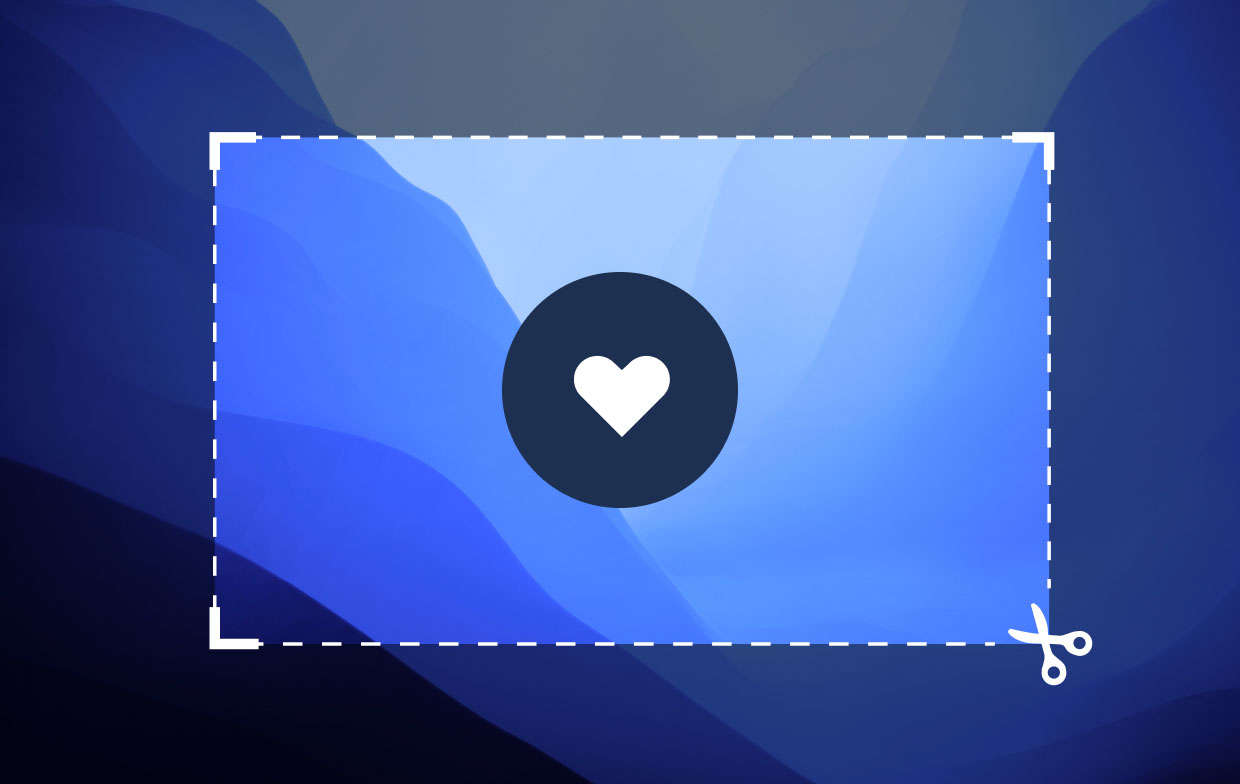
Czy OnlyFans powiadamia o zrzutach ekranu?
Oprócz odpowiedzi na pytanie „czy możesz zrobić zrzut ekranu OnlyFans?” pytanie, porozmawiamy teraz o tym, czy twórcy otrzymają powiadomienia o zrobieniu zrzutów ekranu. Na szczęście do twórców nie są wysyłane żadne powiadomienia. Ponieważ jest to aplikacja internetowa, nie ma możliwości wykrycia, czy wykonano zrzut ekranu.
Część 2. Jak wykonać zrzut ekranu tylko dla fanów za pomocą klawisza skrótu?
Teraz, gdy znamy już odpowiedź na pytanie „Czy możesz zrobić zrzut ekranu OnlyFans?” pytanie, podzielimy się z Tobą łatwą metodą robienia zrzutów ekranu w OnlyFans – za pomocą „klawiszy skrótu” lub „klawiszy skrótu”. Klawisze te są dostępne i można ich używać niezależnie od tego, czy jesteś użytkownikiem urządzenia mobilnego, czy komputera PC.
- Na komputerach z systemem Windows przejdź do treści, którą chcesz wykonać zrzut ekranu, i naciśnij przycisk „Drukuj ekran”.
- Na komputerze Mac otwórz zawartość i po prostu naciśnij przyciski „Command” + „Shift” + „3”.
- Na urządzeniach mobilnych po wejściu na stronę naciśnij rozwijane menu, a następnie wybierz opcję „zrzut ekranu”.
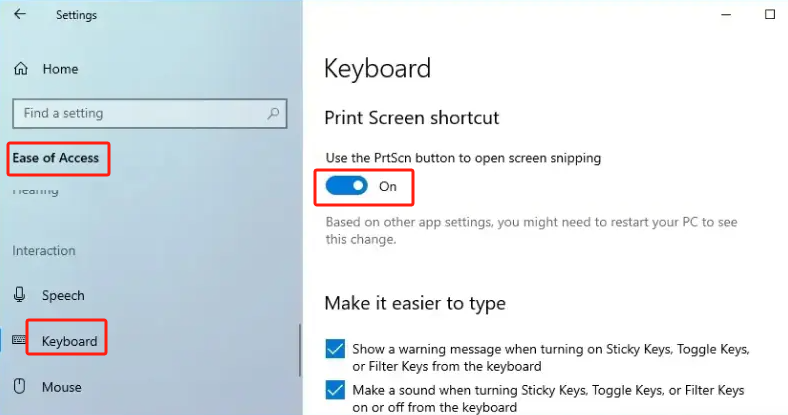
Część 3. Jak wykonać zrzut ekranu tylko dla fanów w systemie Windows/Mac?
Oprócz używania wyżej wymienionych skrótów klawiszowych na swoich komputerach, istnieją inne alternatywy, z których możesz skorzystać, jeśli chodzi o robienie zrzutów ekranu ulubionych treści OnlyFans. Możesz skorzystać z profesjonalnych aplikacji, takich jak Rejestrator ekranu iMyMac. Odpowiadając na pytanie „Czy możesz zrobić zrzut ekranu OnlyFans?” zapytanie nie wystarczy. Dlatego udostępnimy tutaj inny sposób na przechwycenie treści, które chcesz zachować.
Uzyskaj bezpłatną wersję próbną teraz! Normalny Mac Mac z serii M Uzyskaj bezpłatną wersję próbną teraz!
- Po zainstalowaniu otwórz Rejestrator ekranu iMyMac na swoim komputerze, a następnie wybierz opcję „Przechwytywanie ekranu”.
- Naciśnij „Rozmiar niestandardowy”, aby wybrać żądany obszar do przechwycenia.
- Przejdź do sekcji, w której znajduje się zrzut ekranu. Po zrobieniu zdjęcia możesz skorzystać z dostępnych menu edycji, aby zmodyfikować lub ulepszyć zdjęcie według własnego uznania.
- Aby zakończyć, kliknij znacznik wyboru. Później obraz zostanie automatycznie zapisany na komputerze.
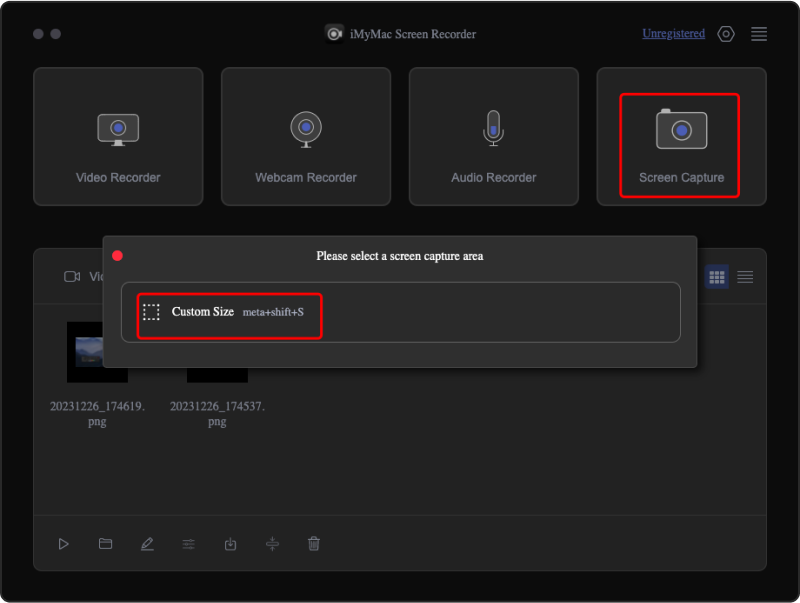
Oprócz menu przechwytywania ekranu, wyżej wymienione profesjonalne oprogramowanie zostało zaprojektowane tak, aby umożliwić użytkownikom to ekran rejestruje swoje działania na ekranie. Jest to bardzo wszechstronna i elastyczna aplikacja, w której można wybrać żądany obszar do przechwycenia, skonfigurować rodzaj nagrywanego dźwięku, a nawet przechwycić kamerę internetową. Menu umożliwiające personalizację i edycję są łatwo dostępne, podobnie jak narzędzia do dodawania adnotacji w czasie rzeczywistym i inne przyciski, takie jak wstrzymywanie i ponowne uruchamianie. Instalacja tej aplikacji nie będzie stanowić problemu, ponieważ jest ona kompatybilna zarówno z systemem operacyjnym Mac, jak i Windows.
Część 4. Jak zrobić zrzut ekranu tylko dla fanów na iPhonie/Androidzie?
Ogólnie rzecz biorąc, zajęliśmy się problemem „Czy możesz wykonać zrzut ekranu tylko dla fanów?” zapytanie w poprzednich częściach, ale czy możesz to zrobić również na swoich urządzeniach mobilnych, takich jak iPhone'y lub telefony z Androidem? Dowiemy się więcej na ten temat w tej sekcji.
Zrzut ekranu łatwy
W przypadku urządzeń z Androidem możesz spróbować użyć Zrzut ekranu łatwy. Jest to proste w użyciu.
- Otwórz tę aplikację na swoim urządzeniu i po prostu przejdź do okna, które chcesz przechwycić.
- Zdecyduj, jaki obszar chcesz przejąć. Aby zrobić zrzut ekranu, kliknij menu „Rozpocznij przechwytywanie”.
- Po wykonaniu zrzutu ekranu możesz dodać na nim znaczniki, narysować linie lub podpisać się. Po zakończeniu po prostu zapisz obraz na swoim urządzeniu.
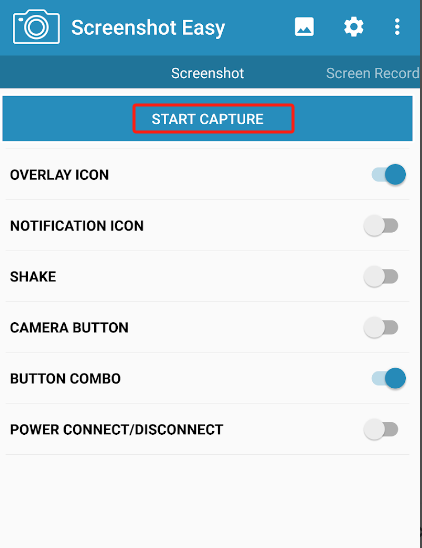
Skitch
Kompatybilny nie tylko z iPhone'ami, Skitch może być również używany przez użytkowników Androida. Oto jak można go wykorzystać.
- Po zainstalowaniu uruchom Skitch na swoim urządzeniu. Poszukaj menu „Przyciąganie ekranu” i dotknij go.
- Jeśli chcesz zrobić pełny zrzut ekranu, wybierz „Pełny ekran”. Jeśli jest to preferowane, można również wypróbować inne menu.
- Kliknij menu „Przechwyć”. Następnie natychmiast zostanie wykonany zrzut ekranu.
- Zobaczysz obraz na ekranie. Jeśli chcesz, kontynuuj edycję.
Podsumowanie
Wielu użytkowników OnlyFans z pewnością jest szczęśliwych, wiedząc, że odpowiedź na pytanie „Czy możesz zrobić zrzut ekranu OnlyFans?” pytanie jest pozytywne. Trzeba tylko mieć pewność, że wykonane zdjęcia nie będą udostępniane komercyjnie, gdyż naruszy to prawo autorskie. Podczas robienia zrzutów ekranu dobrze byłoby używać skrótów klawiszowych, ale zawsze zaleca się poleganie na profesjonalnych aplikacjach, takich jak Rejestrator ekranu iMyMac.



